Вы пытаетесь включить GeForce Experience, но вы получите сообщение об ошибке «Что-то пошло не так. Попробуйте перезагрузить GeForce Experience «? Существует способ решить эту проблему без переустановки драйверов.
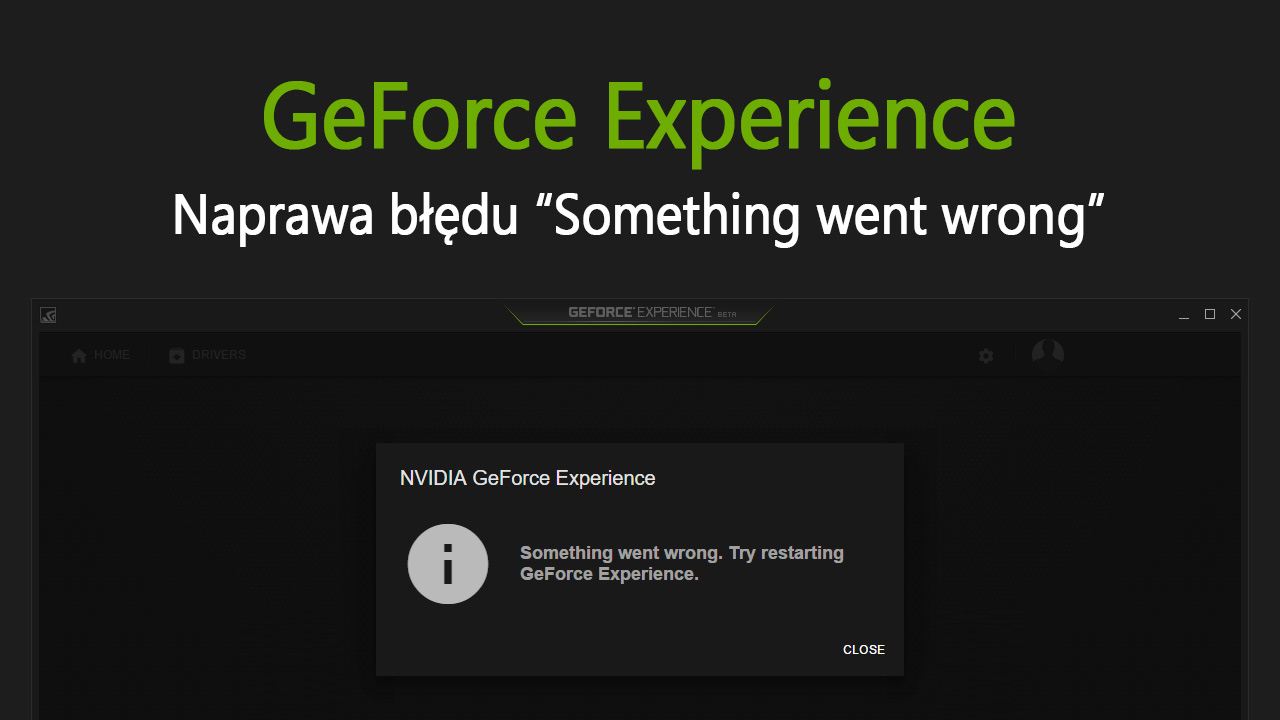
GeForce Experience — это инструмент, поставляемый с драйверами для карт GeForce от NVIDIA. Он позволяет управлять установленными играми, оптимизировать их настройки для нашего компьютера, а также записывать игры и делать скриншоты. К сожалению, после установки обновлений драйверов он может перестать работать и отобразить сообщение об ошибке, и что-то пошло не так, и попросите перезапустить. Однако предлагаемое решение ничего не дает.
Если после включения GeForce Experience отображается сообщение об ошибке с сообщением «Что-то пошло не так. Попробуйте перезагрузить GeForce Experience «, это решение довольно просто. Вам не нужно переустанавливать драйверы. Посмотрите, что делать.
Решение проблем с GeForce Experience и ошибка «Что-то пошло не так»
Эта проблема возникает в результате приостановки фоновых сервисов, с которыми общается GeForce Experience. Установка драйверов карт GeForce добавляет несколько услуг в фоновом режиме от NVIDIA.
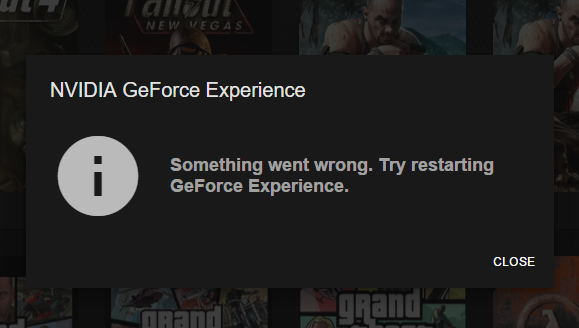
Решение заключается в том, чтобы закрыть программу GeForce Experience и остановить службы. После перезапуска GeForce Experience включится нормально.
Для этого нажмите комбинацию клавиш Windows + R. Появится окно запуска. Введите в нее следующую команду, чтобы вызвать окно системных служб.
services.msc
Откроется окно с услугами. Убедитесь, что у вас есть сортировка по алфавиту и поиск предметов, начинающихся с «NVIDIA», а именно:
Контейнер NVIDIA Display LS
Контейнер NVIDIA LocalSystem
Контейнер NVIDIA NetworkService
Контейнер для телеметрии NVIDIA
Некоторые из этих служб будут иметь свой статус «Это работает», что означает, что они работают. Щелкните правой кнопкой мыши на этих элементах и выберите «Стоп».
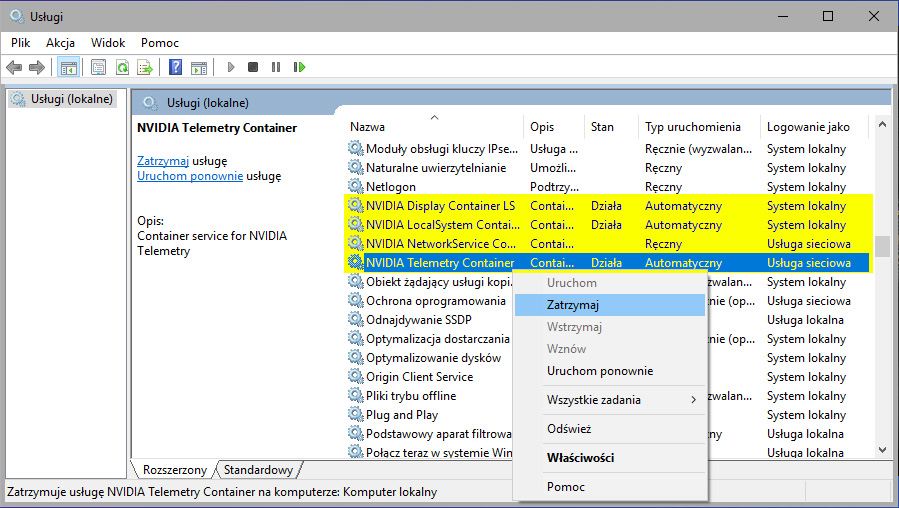
Когда вы остановите все службы NVIDIA, попробуйте снова запустить GeForce Experience. Приложение должно теперь включаться без каких-либо проблем, и если ему нужны некоторые из исключенных сервисов для запуска, он запускает его по собственному запросу.






